2014.11.28: 一部の古くなった情報を修正。
このページは
「パソコンでYoutubeが見れない、重い、再生できない場合の対処方法(HTML5版)」
「ネット動画(Flash動画)が見れない、再生できない場合の対処方法」
の一部です
以下の対処方法は、
・特にIE11/10/9を利用するPC環境で
・YouTubeなど動画共有サイトでの再生が不安定な場合
に有効な手段になります。
※あくまでも [不安定な場合] の対処方法です。
全く再生できない場合は、まず別の対処方法を試してみましょう
参考URL
・Flash Playerをアンインストールする方法・最新のFlash Playerにする方法
・IEの調子がちょっとだけ悪い時は、スクリプトを一旦無効にして再起動させる
・IE11のキャッシュ(履歴)をクリアする方法
・調子が悪くなった・起動しなくなったIEの設定を初期化して元通りにする方法
このページ内容を試して効果があるPC環境
- 対象OS: Windows 10/8.1/7/Vista
- 利用ブラウザ: IE11、IE10、IE9
- YouTube等の動画共有サイトで
O 時々再生できない等 チョット不安定・・・・有効
O ログインできない・ログインした時だけ再生出来ない・・・・有効
X 全く見られない・・・・効果なし
全く見られない場合は、まず別の対処方法を試しましょう。 - 以下の操作を一通り試しても効果が無い
- キャッシュやクッキーの削除しても治らない
Flashのアップデートを行っても治らない
IEの設定をリセットしても効果が無い
- キャッシュやクッキーの削除しても治らない
試してみる内容
まずはチェック項目を箇条書き- ビデオカードドライバを一旦削除してから、
最新のドライバをインストールしなおして見る。 - IEのGPUレンダリングを無効にする。
(Flashのハードウェアアクセラレータは有効のままにする) - CCleanerを使っている場合
・・・・最新版を使ってみる
・・・・CCleanerのブラウザキャッシュ削除は使わないようにする
以下、手順の詳細
ビデオカードドライバを一旦削除し、最新のドライバをインストールしなおしてみる
結構大変な手順ですが、かなり効果があります。
OS自体の作動が不安定に感じる場合にも効果があります。
- ドライバの完全削除は、Driver Fusionというツールが便利です。
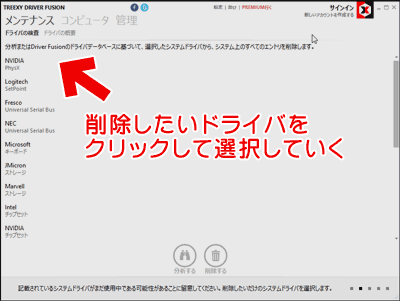
▲Driver Fusion
サイト内の手順解説ページ
ドライバーの完全削除が可能なツール Driver Fusion - その他参考ページ
IE10がフリーズしたり「ディスプレイドライバが応答を停止しましたが、正常に回復しました」エラーが頻発する場合の対処方法
▲手動でドライバの残骸を削除する方法を記したページです。Driver Fusionを使ってもOSの作動が不安定だった場合はコチラをためしてみましょう。(難しい&失敗するとOS起動出来なくなるので自己責任で)
IEのGPUレンダリングを無効にして見る
IE11/10/9のGPUレンダリングは、かなりの曲者です。
YouTubeだけでなく、多くのサイトが安定作動しない感じです。無効にしましょう。
Windows 10/8.1/8 の場合、IEのGPUレンダリングを無効にする場合は、デスクトップ版IEを使って操作します。(PCを再起動させるとアプリ版IEの設定も変更されます)
GPUレンダリングを無効にする手順
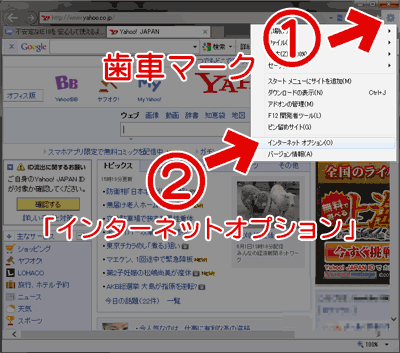
▲クリックで拡大
デスクトップ版IEで操作します。
IE11/10/9の画面右上[歯車マーク]をクリックし、[インターネットオプション]を選択します。
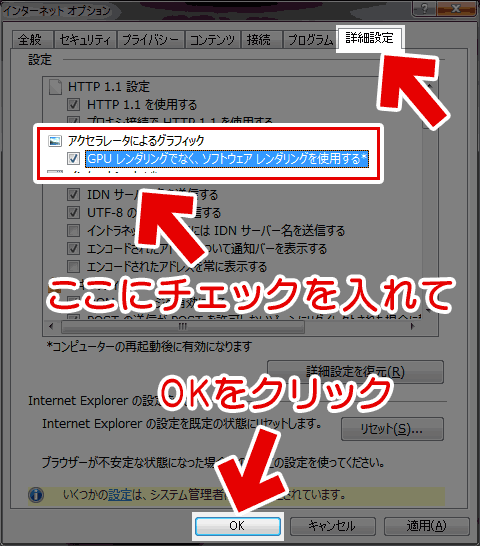
▲クリックで拡大
[コントロールパネル]>[インターネットオプション]を開き
[GPUレンダリングではなく、ソフトウェアレンダリングを使用する]にチェックを入れます。
設定が終了したら、IEを再起動させましょう。
Flash動画の場合
Flash動画が見れない場合や安定しない場合は、次にニコニコ動画やFC2動画のようなFlashを利用した動画視聴サイトにアクセスし、何か一つ動画を再生させます。
再生中のFlash動画にマウスカーソルを合わせ[右クリック]します。
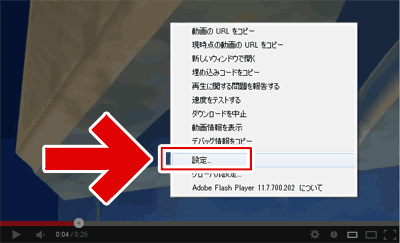
▲「設定」をクリックします。
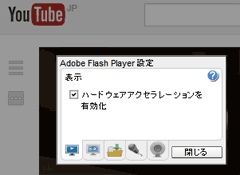
▲[ハードウェアアクセラレーションを有効化]にチェックを入れます。
(※古いPCや問題が出るPC環境の場合は、これも無効化しましょう)
これでブラウザのGPU支援を切っていても Flash側のGPU支援は有効になります。ネット動画の再生ではGPU支援が機能し、サクサク再生できます。
上記の設定で、IE11/IE10/IE9の動画再生はかなり安定するはずです。
(古い情報)
IE10以降とレジストリクリーナ(CCleanerなど)を使っている場合
※この問題は2013年5月27日リリースのCCleaner v4.02.4115で改善されました
IE10以降、一時フォルダの場所が変更されています。古いレジストリクリーナを利用していると、IE10/IE11の一時ファイルを正しく削除できていません。
- 例えばCCleanerの場合、古いバージョンではIEのキャッシュやクッキーの削除が不完全で不具合が出ます。
CCleanerは常に最新版を使いましょう。 - 古いレジストリクリーナを利用して発生する不具合リスト
・一部サイトのクッキーが正常に作動しなくなる
・Facebookで画像投稿が出来なくなる
・YouTubeにログインできない / 正常に視聴できない
ごく稀にですが、上記のような現象が発生する場合があります。 - Webサイトの挙動がおかしいと感じたら、ブラウザのキャッシュやクッキーの削除にレジストリクリーナーを使うのを辞めてみましょう。
このページの内容は以上になります。
「パソコンでYoutubeが見れない、重い、再生できない場合の対処方法(HTML5版)」
「ネット動画(Flash動画)が見れない、再生できない場合の対処方法」
へ戻る